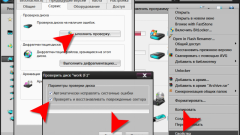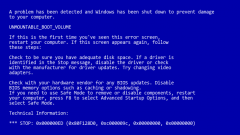Инструкция
1
Откройте главное системное меню, нажав кнопку «Пуск», и перейдите в пункт «Мой компьютер» для инициации процедуры проверки выбранного жесткого диска. Вызовите контекстное меню подлежащего проверке винчестера кликом правой кнопки мыши и укажите пункт «Свойства». Воспользуйтесь вкладкой «Сервис» открывшегося диалогового окна и выберите опцию «Выполнить проверку» в разделе «Проверка диска». Воспользуйтесь кнопкой «Запуск» в следующем диалоговом окне для немедленной проверки несистемного диска или дождитесь отображения сообщения о невозможности проверки используемого тома для системного диска. В этом случае необходимо выполнить перезагрузку компьютера.
2
Вернитесь в главное системное меню «Пуск» для осуществления альтернативной процедуры проверки винчестера и перейдите в пункт «Выполнить». Введите значение cmd в строку «Открыть» и вызовите контекстное меню найденного элемента «Командная строка» кликом правой кнопки мыши. Укажите команду «Запуск от имени администратора» и введите значение chkdsk имя_диска: /f /r в текстовое поле интерпретатора команд. Авторизуйте выполнение сканирования нажатием функциональной клавиши Enter и помните, что вышеописанные ограничения на проведение немедленной проверки системного диска сохраняются и в этом случае.
3
Воспользуйтесь загрузочным диском при невозможности осуществить проверку выбранного винчестера вышеописанными методами.
4
Для Windows версии XP необходимо загрузиться с диска в консоль восстановления и ввести значение chkdsk имя_диска: /r в текстовое поле командной строки.
5
Для Windows версий Vista и 7 потребуется выполнить загрузку с установочного диска и указать желаемые параметры языковых предпочтений. Подтвердите свой выбор нажатием кнопки «Далее» и воспользуйтесь опцией «Восстановление системы». Укажите подлежащую проверке систему и вновь выберите «Далее». Используйте опцию «Командная строка» в диалоговом окне выбора вариантов восстановления и введите значение chkdsk имя_диска: /r в текстовое поле интерпретатора команд Windows.
Источники:
- Проверка и диагностика жесткого диска